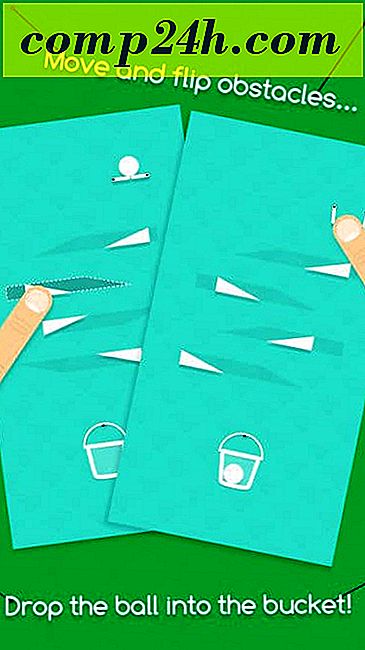Napraw aktualizację sterownika WPD dla Botched i ostatnio pobieranego systemu Windows 10
W zeszłym tygodniu mogłeś zobaczyć dziwną aktualizację sterownika WPD zainstalowaną w systemie Windows 10. Aktualizacja nosi oficjalną nazwę " Microsoft - WPD - 2/22/2016 12:00:00 AM - 5.2.5326.4762 ". Nie pojawił się on u wszystkich, ale wielu ludzi to zrozumiało.
Wydaje się, że powoduje problemy głównie w systemie Windows 10, ale może również powodować problemy w systemach Windows 7 i 8.1. Microsoft w końcu ściągnął tę aktualizację z serwerów aktualizacji w tym tygodniu. Jeśli więc nie dostałeś i nie zainstalowałeś, nie powinieneś się o to martwić.
Co to jest sterownik WPD?
WPD oznacza Windows Portable Devices. Zasadniczo jest to aktualizacja sterownika dla urządzeń przenośnych podłączanych do komputera. Oto oficjalny opis z bloga MSDN:
Urządzenia przenośne z systemem Microsoft Windows (WPD) umożliwiają komputerowi komunikację z podłączonymi nośnikami i urządzeniami pamięci masowej. Ten system zastępuje program Windows Media Device Manager (WMDM) i Windows Image Acquisition (WIA), zapewniając elastyczny i niezawodny sposób komunikowania się komputera z odtwarzaczami muzyki, urządzeniami pamięci masowej, telefonami komórkowymi i wieloma innymi rodzajami podłączonych urządzeń.
Jak naprawić aktualizację Boted WPD
Jeśli masz pecha na tyle, aby uzyskać tę nieudaną aktualizację, okaże się, że niektóre urządzenia przenośne, takie jak telefon komórkowy, kamera lub dysk, nie są rozpoznawane po podłączeniu ich do komputera. Na przykład mam Google Nexus 6P i HTC One M8 podłączony do mojego pulpitu Windows 10 Pro, a obok każdego telefonu w Menedżerze urządzeń jest flaga błędu.
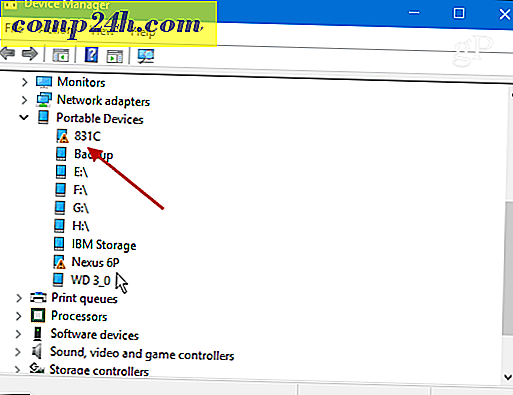
Aby rozwiązać ten problem, firma Microsoft opublikowała obejście tego problemu na forum odpowiedzi w społeczności Microsoft. Pierwszym zaleceniem jest przywrócenie systemu do punktu sprzed 8 marca.
O ile przywrócenie wydaje się być najprostszą metodą, niektórzy z was mogą nie być wykonalni. Po pierwsze, Przywracanie systemu nie jest domyślnie włączone w systemie Windows 10 - musisz je najpierw włączyć i skonfigurować. Po drugie, możesz mieć skonfigurowane ważne oprogramowanie i ustawienia, które przywróci system. Nie trzeba dodawać, że w moim przypadku przywrócenie nie jest dobrym rozwiązaniem, więc musiałem wycofać sterowniki urządzeń dla obu telefonów.
Aby rozwiązać problem, naciśnij klawisz Windows + X i wybierz Menedżer urządzeń z menu.

Kliknij prawym przyciskiem myszy urządzenie z symbolem błędu i wybierz Aktualizuj oprogramowanie sterownika .

Następnie kliknij Przeglądaj mój komputer w poszukiwaniu oprogramowania sterownika.

A następnie wybierz Pozwól mi wybrać z listy sterowników urządzeń na moim komputerze .

Teraz upewnij się, że jest zaznaczona opcja Pokaż zgodny sprzęt i kliknij Urządzenie USB MTP, aby je zaznaczyć i kliknij Dalej. W poniższym przykładzie mam dwie aukcje urządzeń USB MTP, ponieważ mam podłączone dwa telefony. Możesz mieć mniej lub więcej w zależności od tego, co łączysz w danym momencie.

Proces instalacji zajmie tylko sekundę, a po zakończeniu zobaczysz następujący komunikat - kliknij Zamknij.

Następnie urządzenie powinno pojawić się w Menedżerze urządzeń. Jeśli nie, uruchom ponownie komputer i powinieneś być gotowy. Pamiętaj, aby wykonać powyższe kroki dla każdego urządzenia, które nie zostało rozpoznane.
Na koniec musisz zapobiec ponownemu zainstalowaniu tego głupiego sterownika. Aby to zrobić, naciśnij klawisz Windows + X, a następnie wybierz Command Prompt (Admin) .
Następnie wpisz: pnputil.exe -e, aby uzyskać listę zainstalowanych sterowników urządzeń. Przewiń listę i znajdź opis pasujący do daty i wersji sterownika: 02/22/2016 5.2.5326.4762 . Jeśli masz szczęście, będzie to ostatni z wymienionych poniżej, jak na poniższym przykładzie. Zanotuj opublikowaną nazwę, gdzie w moim przykładzie jest oem21.inf ... może być inaczej. Najważniejszą rzeczą, o której musisz tutaj pamiętać, jest numer w nazwie pliku.

Gdy masz już typ numeru : pnputil.exe -d oem ##. Inf gdzie ## wskazuje numer w nazwie pliku, ponownie, w moim przykładzie jest 21. Naciśnij Enter, a wadliwy sterownik zostanie usunięty z twojego systemu. Tak więc wiersz polecenia powinien wyglądać podobnie do poniższego ujęcia.

Aby sprawdzić, czy zadziałało, odłącz urządzenie i podłącz je ponownie, aby upewnić się, że zostało rozpoznane.
Mówiąc o kierowcy i innych automatycznych aktualizacjach sprawdź nasze inne artykuły powiązane poniżej, jak im zapobiegać.
- Jak zapobiec automatycznej instalacji sterowników w systemie Windows 10
- Blokuj automatyczne aktualizacje systemu Windows za pomocą pakietu TroubleShooter KB3073930
- Jak odroczyć, zablokować lub odinstalować aktualizacje systemu Windows 10
Jeśli to działa lub masz inne obejście problemu, zostaw komentarz poniżej i daj nam znać. Jeśli napotkasz jakiekolwiek problemy, upuść pytania na naszych forach Windows, aby uzyskać dodatkową pomoc od społeczności.